Когато трябва да защитите поверителността на дадено имейл съобщение, шифровайте го. Шифроването на имейл съобщение в Outlook означава, че то се конвертира от четлив обикновен текст в развален текст на шифър. Само получателят, който има личен ключ, съответстващ на публичен ключ, използван за шифроване на съобщението, може да дешифрира съобщението за четене. Всеки получател без съответния личен ключ обаче вижда недефиксируем текст. Outlook поддържа две опции за шифроване:
-
S/MIME шифроване – за да използва S/MIME шифроване, подателят и получателят трябва да имат приложение за поща, което поддържа S/MIME стандарта. Outlook поддържа S/MIME стандарта.
-
Microsoft 365 шифроване на съобщения (управление на правата за достъп до информация) – за да използва Microsoft 365 шифроване на съобщения, подателят трябва да има Microsoft 365 шифроване на съобщения, което е включено в лиценза за Office 365 Enterprise E3.
IRM защитата не трябва да се прилага към съобщение, което вече е подписано или шифровано чрез S/MIME. За да приложите IRM защита, S/MIME подписът и шифроването трябва да бъдат премахнати от съобщението. Същото важи и за съобщения, защитени с IRM; потребителите не трябва да ги подписват или шифроват с помощта на S/MIME.
Бутон за шифроване и актуализации за шифроване на имейл
С актуализацията в Office шифроването на имейли в Outlook стана още по-добро.
|
|
-
Бутонът "Разрешения "


-
Бутонът "Шифроване " съдържа както опции за шифроване (S/MIME, така и IRM). Опцията S/MIME се вижда само ако имате S/MIME сертификат, конфигуриран в Outlook.
За подробни инструкции относно добавянето на шифроване проверете Шифроване със S/MIME или Шифроване чрез шифроване на съобщения в Microsoft 365.
Шифроване със S/MIME
Преди да започнете тази процедура, трябва първо да сте добавили сертификат към ключодържателя на вашия компютър. След като вашият сертификат за подписване е настроен на компютъра ви, ще трябва да го конфигурирате в Outlook.
-
Под менюто Файл изберете Опции > центъра за сигурност > настройки на центъра за сигурност.
-
В левия прозорец изберете Защита на имейл.
-
Под Шифрован имейл изберете Настройки.
-
Под Сертификати и алгоритми щракнете върху Избор и изберете S/MIME сертификата.
-
Изберете OK
-
Ако сте участник в Office Insider с абонамент за Microsoft 365, ето какво е новото за вас:
В имейл съобщение изберете Опции, изберете Шифроване и изберете опцията Шифроване със S/MIME от падащото меню.
Ще видите Шифроване със S/MIME , ако имате S/MIME сертификат, инсталиран на вашия компютър.
За Outlook 2019 и Outlook 2016
В имейл съобщение изберете Опции и изберете Разрешения.
-
Завършете съставянето на вашия имейл и след това изберете Изпрати.
Шифроване с Microsoft 365 шифроване на съобщения
-
Ако сте абонат наMicrosoft 365, ето какво е новото за вас:
В имейл съобщение изберете Опции, изберете Шифроване и изберете шифроването, съдържащо ограниченията, които искате да приложите, като например Шифроване само или Не препращай.
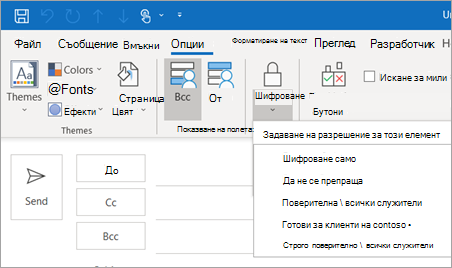
Забележка: Microsoft 365 Шифроването на съобщения е част от лиценза за Office 365 Enterprise E3. Освен това функцията Encrypt-Only (опцията под бутона Шифроване) е разрешена само за абонати (Приложения на Microsoft 365 за предприятия потребители), които също използват Exchange Online.
-
За Outlook 2019 и 2016
В имейл съобщение изберете Опции > Разрешения и изберете опцията за шифроване, която има ограниченията, които искате да приложите, като например Да не се препраща.
Шифроване на едно съобщение
-
В съобщението, което съставяте, щракнете върху Свойства на > файл.
-
Щракнете върху Настройки за защита и след това поставете отметка в квадратчето Шифровай съдържанието и прикачените файлове на съобщението .
-
Съставете съобщението си и след това щракнете върху Изпрати.
Шифроване на всички изходящи съобщения
Когато изберете да шифровате всички изходящи съобщения по подразбиране, можете да пишете и изпращате съобщения по същия начин, както при всички останали съобщения, но всички потенциални получатели трябва да имат вашия цифров идентификатор, за да декодират или преглеждат съобщенията ви.
-
В раздела Файл изберете Опции >настройките на центъра за сигурност > центъра за сигурност.
-
В раздела Защита на имейл , под Шифровани имейли поставете отметка в квадратчето Шифровай съдържанието и прикачените файлове за изходящи съобщения .
-
За да промените допълнителните настройки, като например да изберете конкретен сертификат за използване, щракнете върху Настройки.












